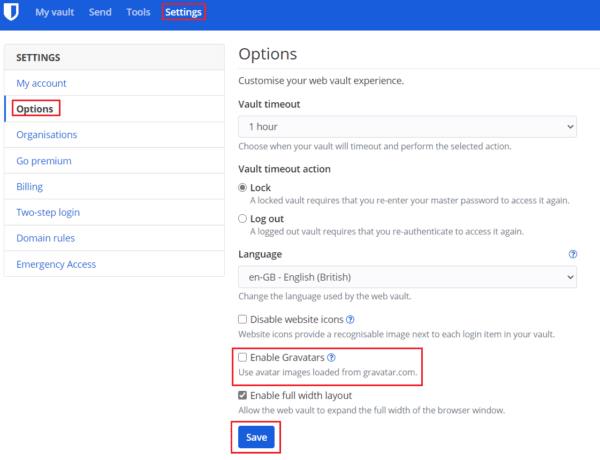Ένα από τα δευτερεύοντα χαρακτηριστικά στο web vault του Bitwarden είναι το εικονίδιο λογαριασμού. Είναι ορατό μόνο σε δύο σημεία σε μη οργανωτικούς λογαριασμούς. Αυτές είναι η σελίδα ρυθμίσεων "Ο λογαριασμός μου" και το αναπτυσσόμενο μενού προφίλ στην επάνω δεξιά γωνία. Το όνομά σας από τη σελίδα "Ο λογαριασμός μου" καθορίζει το χρώμα και τα γράμματα του εικονιδίου του λογαριασμού σας. Ενώ μπορείτε να αλλάξετε το εικονίδιό σας δοκιμάζοντας διαφορετικούς συνδυασμούς του ονόματός σας , μπορεί να θέλετε μια άλλη επιλογή.
Το Bitwarden προσφέρει ένα άλλο εναλλακτικό χαρακτηριστικό, το Gravatars. Το Gravatar είναι μια υπηρεσία που χρησιμοποιεί τη διεύθυνση email σας για να δημιουργήσει ένα εικονίδιο προφίλ το οποίο στη συνέχεια μπορεί να χρησιμοποιηθεί σε οποιαδήποτε υποστηριζόμενη πλατφόρμα για να σας διακρίνει ξεχωριστά. Νωρίτερα στη διαδικασία ανάπτυξης του Bitwarden, τα Gravatars ήταν ενεργοποιημένα από προεπιλογή. Ωστόσο, ένας χρήστης με επίγνωση του απορρήτου επεσήμανε σωστά ότι αυτό θα μπορούσε να επιτρέψει στο Gravatar να προσδιορίσει ότι ο χρήστης είχε λογαριασμό Bitwarden, μια μικρή παραβίαση απορρήτου.
Ο Bitwarden αφαίρεσε εντελώς τη δυνατότητα Gravatar εκείνη την εποχή. Αργότερα, ωστόσο, κυκλοφόρησε μια ενημέρωση Bitwarden για να προσθέσει ξανά υποστήριξη για το Gravatars. Αυτή τη φορά, ωστόσο, η ρύθμιση είναι προαιρετική και είναι απενεργοποιημένη από προεπιλογή. Αυτό επιτρέπει στους χρήστες που θέλουν να έχουν ένα εικονίδιο Gravatar να μπορούν να χρησιμοποιήσουν ένα, αλλά επιτρέπει στους περισσότερους χρήστες να αποφεύγουν εντελώς το Gravatar εάν το θέλουν.
Πώς να ενεργοποιήσετε ένα εικονίδιο Gravatar
Εάν θέλετε ένα εικονίδιο Gravatar για τον λογαριασμό σας, μπορείτε να το κάνετε στις ρυθμίσεις του Bitwarden web vault. Πήγα στο διαδικτυακό θησαυροφυλάκιο . Αφού συνδεθείτε, μεταβείτε στην καρτέλα « Ρυθμίσεις » και, στη συνέχεια, κάντε κλικ στο « Επιλογές » στη στήλη στα αριστερά. Στις επιλογές, επιλέξτε το πλαίσιο ελέγχου με την ένδειξη "E nable Gravatars " και, στη συνέχεια, κάντε κλικ στο " Αποθήκευση " για να εφαρμόσετε την αλλαγή. Θα μπορείτε να δείτε την αλλαγή αμέσως στη σελίδα ρυθμίσεων "Ο λογαριασμός μου", αλλά θα χρειαστεί να κλειδώσετε το θησαυροφυλάκιό σας και να το ξεκλειδώσετε ξανά για να αλλάξει στο αναπτυσσόμενο μενού προφίλ.
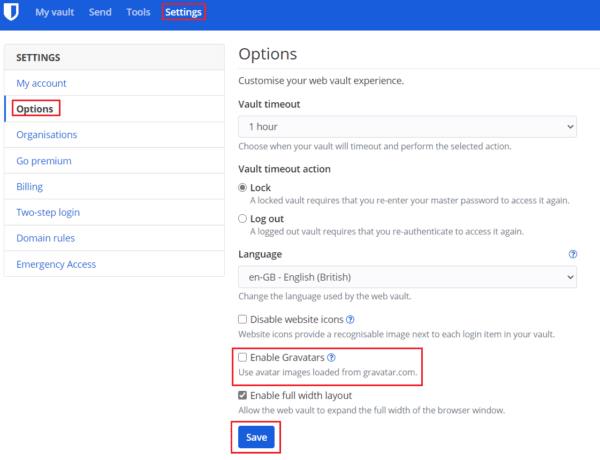
Στις επιλογές του διαδικτυακού θησαυροφυλακίου, επιλέξτε το πλαίσιο ελέγχου με την ένδειξη "Ενεργοποίηση Gravatars".
Το Gravatars είναι ένας εναλλακτικός τύπος εικονιδίου προφίλ που βασίζεται στον λογαριασμό email που χρησιμοποιείτε. Ακολουθώντας τα βήματα σε αυτόν τον οδηγό, μπορείτε να ενεργοποιήσετε ένα εικονίδιο Gravatar για τον λογαριασμό σας.